Возможность выделения текста мышью - удобная функция, но в некоторых случаях она может быть нежелательной. Например, когда вы создаете сайт или приложение, где не хотите, чтобы пользователи могли выделять содержимое страницы. В этой статье мы расскажем, как отключить выделение мышкой при помощи простых и эффективных методов.
Первым методом, который мы рассмотрим, является использование CSS свойства user-select. User-select - это свойство, которое позволяет вам контролировать возможность выделения текста на странице. Для отключения выделения мышью необходимо установить значение none для этого свойства. Пример:
body {
user-select: none;
}Если вы хотите отключить выделение только для определенных элементов, вы можете использовать классы или идентификаторы для указания соответствующих правил. Например, если вы хотите отключить выделение только для текста внутри элемента с классом "no-select", вы можете использовать следующий код:
.no-select {
user-select: none;
}Вторым методом является использование JavaScript. Вы можете добавить обработчик событий на элементы, которые вы не хотите, чтобы пользователи могли выделять. Например, вы можете использовать следующий код для отключения выделения при клике на элемент с идентификатором "no-select":
document.getElementById("no-select").addEventListener("mousedown", function(event) {
event.preventDefault();
});Таким образом, вы сможете предотвратить выделение текста на странице и создать более удобное пользовательское взаимодействие. Отключение выделения мышкой может быть полезным при разработке различных веб-страниц и приложений, где оно может мешать или нарушать пользовательский опыт.
Советы по отключению выделения мышкой в браузере

Когда вы просматриваете веб-страницы, иногда вы хотите предотвратить выделение текста или изображений с помощью мыши. Ниже приведены несколько советов, которые позволят вам отключить выделение мышкой в вашем браузере:
1. Использование CSS свойства "user-select" Вы можете использовать CSS свойство "user-select" для отключения выделения текста. Установите его значение в "none" для элементов, которые вы не хотите выделять мышью. |
2. Использование JavaScript Вы также можете использовать JavaScript для отключения выделения мышкой. Добавьте следующий код на вашу веб-страницу:
Этот код предотвращает выделение текста при нажатии кнопки мыши. |
3. Использование атрибута "onmousedown" Добавьте атрибут "onmousedown" к элементу, чтобы предотвратить выделение текста. Задайте значение атрибута равным "return false;" для отмены действия по умолчанию при нажатии кнопки мыши.
|
С помощью этих советов вы можете легко отключить выделение мышкой и улучшить пользовательский опыт на вашей веб-странице. При выборе способа отключения выделения, учитывайте совместимость с различными браузерами.
Измените стиль выделения мыши

Если вы хотите отключить выделение мышью, можно воспользоваться стилями CSS:
- Установите свойство
user-selectв значениеnoneдля нужных элементов или для всего документа. Например,body { user-select: none; }отключит выделение мышью на всей странице. - Также можно использовать свойство
user-dragсо значениемnone. Например,body { user-drag: none; }также предотвратит выделение мышью на странице.
Установив эти свойства на нужных элементах или на всем документе с помощью CSS, вы сможете изменить стиль выделения мыши в браузере и предотвратить его отображение.
Отключите функцию выделения на вашем веб-сайте
Для многих владельцев веб-сайтов, особенно тех, кто заботится о дизайне и внешнем виде своих страниц, функция выделения текста мышкой может быть нежелательной. Когда посетители могут выделять текст на вашем сайте, это может создавать неэстетичный вид и оказывать негативное влияние на пользовательский опыт.
Существуют несколько способов отключить функцию выделения на вашем веб-сайте. Один из них - использование CSS. Вы можете применить следующий код CSS для элементов, для которых хотите отключить выделение:
|
Вы можете добавить класс "no-select" к элементам, которые вы не хотите, чтобы посетители выделяли. Например:
|
Если вам нужно отключить выделение для всего сайта, вы можете применить класс "no-select" к элементу <body> или к его родительскому элементу.
Еще один способ отключить функцию выделения - использование JavaScript. Вы можете применить следующий код JavaScript, чтобы предотвратить выделение на вашем веб-сайте:
|
Вы можете добавить класс "no-select-js" к элементам, для которых хотите отключить выделение, так же, как с использованием CSS.
Не забудьте, что некоторые посетители могут предпочитать иметь возможность выделять текст на вашем сайте для копирования и вставки. Поэтому перед отключением функции выделения, убедитесь, что это не повредит общей функциональности вашего веб-сайта и удобству пользователя.
Используйте CSS-код для отключения выделения

Если вам необходимо отключить возможность выделения текста мышью на вашем веб-сайте, вы можете воспользоваться CSS-кодом. Это может быть полезно, например, если вы хотите защитить контент от копирования, или если вы просто не хотите, чтобы пользователи выделяли текст на вашем сайте.
Для отключения выделения текста вы можете использовать следующий CSS-код:
body {
user-select: none;
-moz-user-select: none;
-webkit-user-select: none;
-ms-user-select: none;
}
Этот код применит стиль к всем элеменам body на вашем веб-сайте и отключит возможность выделения текста мышью. Он также обеспечит совместимость с различными браузерами, благодаря использованию префиксов для разных вендоров.
Обратите внимание: использование данного CSS-кода может повлиять на другие действия, связанные с выделением текста, такие как копирование и вставка. Поэтому рекомендуется использовать его с осторожностью и проверить его воздействие на ваш веб-сайт перед окончательным применением.
Установите специальное дополнение в браузере

Если вы часто сталкиваетесь с проблемой случайного выделения текста при использовании мыши в браузере, вы можете решить эту проблему, установив специальное дополнение в своем браузере. Существуют различные расширения, которые предлагают функциональность отключения выделения текста.
Например, для браузера Google Chrome вам потребуется перейти в Chrome Web Store и найти расширение с названием "Disable Text Selection". После установки этого расширения, вы сможете настраивать его параметры для достижения наилучшего результата.
Если у вас установлен браузер Mozilla Firefox, вы можете найти аналогичные расширения в Mozilla Add-ons. Некоторые из расширений также предлагают дополнительные возможности, такие как блокировка нежелательного содержимого или защита вашей конфиденциальности.
После установки и настройки расширения, оно автоматически будет блокировать выделение текста мышью в браузере. Вам больше не придется беспокоиться о случайном выделении и перемещении текста при работе в Интернете.
Отключите выделение через меню браузера

Если вы хотите предотвратить возможность выделения содержимого вашего веб-сайта с помощью контекстного меню браузера, вы можете включить отключение выделения через меню браузера с использованием CSS.
Для этого добавьте следующий код в ваш файл стилей:
Этот код предоставляет различные префиксы для поддержки разных браузеров. Он отключает возможность выделения текста, изображений и другого содержимого на вашем веб-сайте через меню браузера.
Обратите внимание, что эта функция может быть легко обойдена пользователями с помощью исходного кода страницы и других инструментов разработчика браузера. Однако она может помочь в предотвращении случайного или неаккуратного выделения содержимого вашего сайта.
Если вы хотите полностью запретить выделение на вашем веб-сайте, включая использование дополнительных инструментов разработчика браузера, вам может понадобиться использовать JavaScript для обработки событий выделения текста и предотвращения их вызова.
Используйте JavaScript для отключения выделения

Если вы хотите отключить выделение мышкой на веб-странице, можно использовать JavaScript. Вот несколько способов, как это сделать:
- Использование CSS-свойства user-select: Вы можете установить значение "none" для свойства user-select, чтобы предотвратить выделение текста на странице. Например:
document.documentElement.style.userSelect = "none";
document.addEventListener("mousedown", function(e) {
e.preventDefault();
});
document.addEventListener("contextmenu", function(e) {
e.preventDefault();
});
Эти примеры демонстрируют различные способы отключения выделения мышкой в браузере с помощью JavaScript. Выберите то, что лучше всего подходит для вашего проекта и примените его к вашему коду. Не забудьте протестировать изменения в разных браузерах, чтобы убедиться, что они работают должным образом.
Измените настройки системы для отключения выделения
Если вы хотите полностью отключить возможность выделения текста с помощью мыши в браузере, то можно внести некоторые изменения в настройки системы. Это может быть полезно, например, если вы хотите предотвратить копирование контента с вашего сайта.
Для этого вам нужно открыть панель управления вашей операционной системы и найти раздел "Настройки мыши" или "Параметры мыши". Здесь вы сможете настроить различные параметры, включая выделение текста.
Настройки могут различаться в зависимости от операционной системы, но в большинстве случаев вы сможете найти опцию "Выделение" или "Drag and Drop" (перетаскивание). Чтобы отключить выделение, просто снимите флажок с этой опции.
После сохранения изменений вы больше не сможете выделять текст на веб-страницах с помощью мыши. Обратите внимание, что эти изменения будут применяться ко всей системе, а не только к браузеру.
Воспользуйтесь специальными стилями для отключения выделения

Когда вы хотите предотвратить выделение содержимого веб-страницы с помощью мыши, можно использовать специальные стили, которые отключают данную возможность. Для этого вам понадобится немного знаний CSS.
Одним из способов отключить выделение мышкой является использование свойства user-select со значением none. Например, вы можете применить этот стиль ко всему содержимому страницы:
* {
user-select: none;
}
Таким образом, все элементы на странице станут невыделяемыми мышкой. Однако, это применяется ко всем элементам, включая текст, ссылки и изображения. Если вы хотите сохранить возможность выделять некоторые элементы, вы можете использовать более точный подход.
Для этого вы можете применить стиль только к определенным элементам, которые вы хотите сделать невыделяемыми. Например:
.my-element {
user-select: none;
}
В данном случае, классу .my-element будет применен стиль, который отключает выделение содержимого.
Кроме того, можно использовать атрибут onselectstart с значением return false;, чтобы предотвратить выделение элемента. Например:
<p onselectstart="return false;">Текст, который нельзя выделить</p>
Это можно применять к различным элементам, таким как параграфы, заголовки, списки и т.д.
Таким образом, вы можете использовать специальные стили и атрибуты, чтобы препятствовать выделению содержимого вашей веб-страницы при помощи мыши.
Измените параметры браузера для отключения выделения
Если вы хотите избежать нежелательного выделения текста мышью в браузере, существует несколько методов, которые могут быть полезными для вас:
- Используйте свойства CSS для отключения выделения текста. Добавьте следующий код в ваш файл CSS:
- Используйте JavaScript для отключения выделения текста. Вставьте следующий код в ваш файл JavaScript:
- Используйте атрибут
onselectstartдля отключения выделения текста на определенных элементах. Вставьте следующий код в тег, для которого вы хотите отключить выделение:
* {
user-select: none;
-moz-user-select: none;
-webkit-user-select: none;
-ms-user-select: none;
}
Этот код изменяет стиль для всех элементов на странице, отключая возможность выделения мышью.
document.documentElement.style.setProperty('-webkit-user-select', 'none');
document.documentElement.style.setProperty('-moz-user-select', 'none');
document.documentElement.style.setProperty('-ms-user-select', 'none');
document.documentElement.style.setProperty('user-select', 'none');
Это изменит свойства элемента document.documentElement для отключения выделения текста.
<div onselectstart="return false;">Этот текст не может быть выделен</div>
Это атрибут запрещает выделение текста для указанного элемента.
Используя эти методы, вы сможете управлять выделением текста мышью в браузере и предотвратить его случайное выделение.
Проверьте, не блокируют ли расширения браузера выделение мышкой

Если у вас на компьютере установлены расширения для браузера, то они могут влиять на функцию выделения мышкой. Некоторые расширения, такие как блокировщики рекламы или инструменты для защиты от слежения, могут запрещать выделять текст на веб-странице.
Чтобы проверить, блокирует ли расширение выделение мышкой, вам нужно выполнить несколько простых шагов:
- Откройте браузер и войдите в настройки.
- Перейдите в раздел «Расширения» или «Дополнения».
- Найдите список установленных расширений и внимательно просмотрите их описания.
- Если вы видите расширение, которое может блокировать выделение мышкой, отключите его или удалите.
После отключения или удаления подозрительных расширений попробуйте снова выделить текст на веб-странице. Если выделение теперь работает, то проблема была вызвана блокировкой расширением.
Не забудьте, что в некоторых случаях проблема может быть вызвана несколькими расширениями одновременно. В этом случае вам придется исключать расширения поочередно, чтобы определить, какое из них вызывает проблему.